IT (196)
반응형
minIO NAS Gateway 설치
- IT / hardware
- 2021.08.13
[LVM] volume group(VG) 삭제 안되는 문제 해결
- IT / OS
- 2021.08.05
[AWS] EC2 EBS 볼륨 추가하기
- IT / AWS
- 2021.08.01
Python argparse 예제
- IT / Python
- 2021.06.25
[Linux] ulimit로 core file 생성 설정
- IT / Linux
- 2021.04.30
THP(Transparent Huge Pages) 비활성화 설정
- IT / OS
- 2021.04.24
ESXi Cli command 명령어
- IT / OS
- 2021.03.23
반응형